Události
31. 3. 23 - 2. 4. 23
Ultimate Power BI, Fabric, SQL a AI community-led event. 31. března – 2. dubna. Použijte kód MSCUST pro slevu ve výši 150 USD. Ceny jdou nahoru 11. února.
Zaregistrovat se ještě dnesTento prohlížeč se už nepodporuje.
Upgradujte na Microsoft Edge, abyste mohli využívat nejnovější funkce, aktualizace zabezpečení a technickou podporu.
Zařízení stalo nebo jiný majetek musí mít senzory a připojit se k back-endu Internetu věcí (IoT), aby mohlo odečítat údaje ze zařízení a odesílat tyto informace do cloudu. Tyto senzory se nazývají zařízení IoT.
Technici v terénu možná budou muset komunikovat se zařízeními IoT několika způsoby:
Technik v terénu instaluje zcela nové zařízení, jako je klimatizace. Klimatizace má zabudované IoT zařízení nebo zařízení. Technik musí toto zařízení zaregistrovat v příslušném back-endu IoT, aby zařízení mohlo začít fungovat.
Technik v terénu servisuje existující majetek a nainstaluje nové zařízení IoT, které začne odesílat signály do back-endu IoT.
Technik v terénu používá data ze stávajících zařízení IoT k řešení potíží s jejich údržbou nebo opravami.
Zaregistrujte nové zařízení IoT v Connected Field Service a přiřaďte ho ke správnému majetku zákazníka ve Field Service. I když můžete použít vlastní poskytovatele IoT s Connected Field Service, tento článek v následujících příkladech využívá Azure IoT Hub. Prohlídku s průvodcem najdete v následujícím videu.
Connected Field Service je připojeno k Azure IoT Hub nebo jinému vlastnímu poskytovateli IoT.
Zaregistrujte nové zařízení z Azure IoT Hub.
Přihlaste se k Microsoft Azure a otevřete aplikaci Azure IoT Hub.
Vyberte prostředí.
Vyberte Zařízené IoT>+Nové.
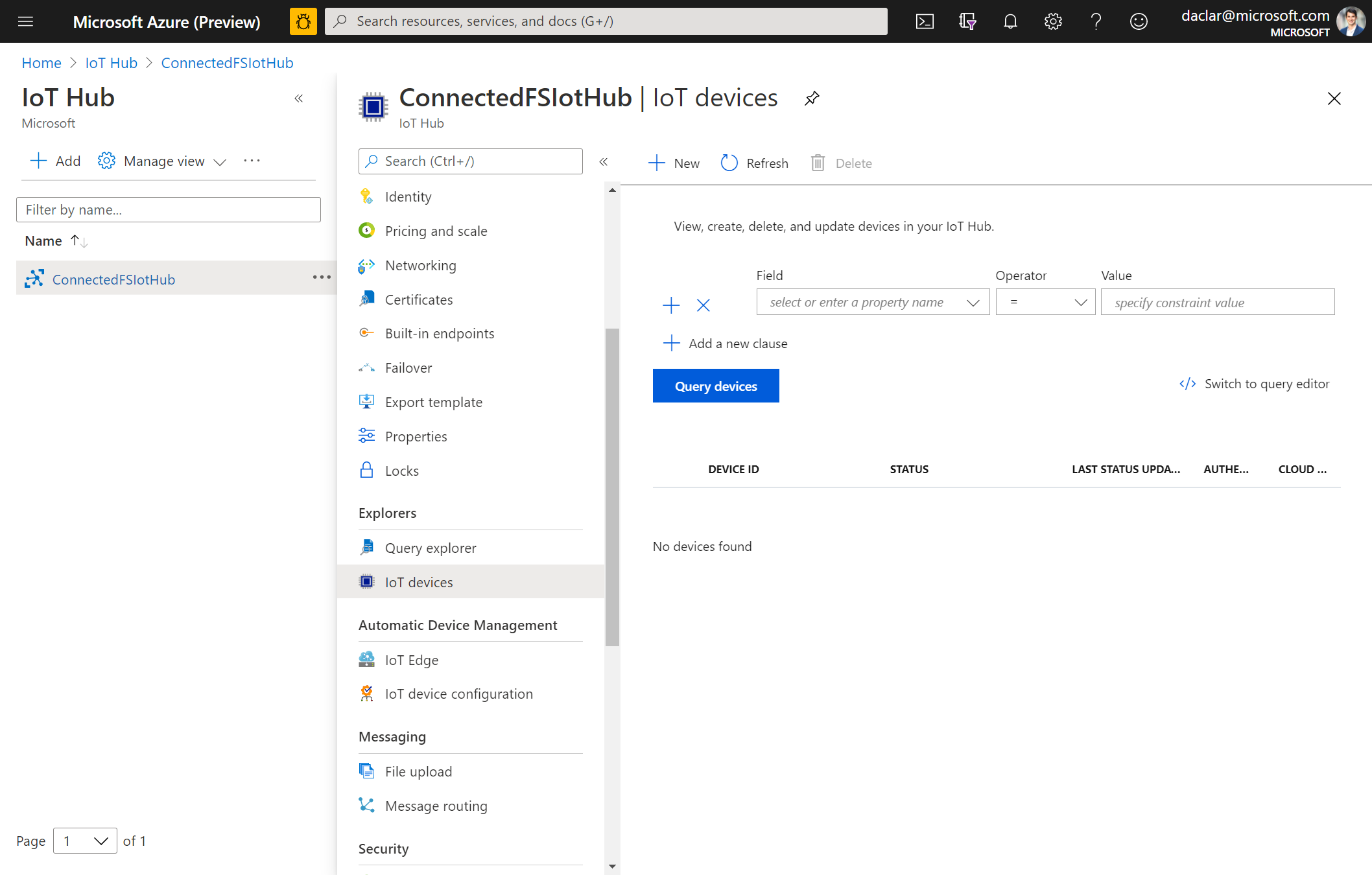
Zadejte popisné ID a vyberte Uložit.
V Dynamics 365 Field Service v části Prostředky vyberte Zařízení IoT.
Vyberte Importovat zařízení.

Vyberte OK a poté Aktualizovat. Jakákoli nová zařízení zaregistrovaná zpět v Azure IoT Hub se nyní zobrazí v seznamu aktivních zařízení IoT.
Zařízení IoT můžete také vytvořit přímo ve službě Field Service.
V Dynamics 365 Field Service v části Prostředky vyberte Zařízení IoT.
Vyberte Nový.
Zadejte popisný název zařízení a všechny ostatní informace, a poté vyberte Uložit.
Vyberte Zaregistrovat. Informace o novém zařízení se odesílají do Azure IoT Hub. Vygeneruje se ID zařízení, které se zobrazí na stránce Zařízení IoT ve Field Service.
Zpět v Azure IoT Hub se zobrazí zařízení IoT, které jsme vytvořili ve službě Field Service, s jeho novým ID.

Pokud se zařízení nezaregistruje, zobrazí se v rámci záznamu majetku chyba v poli Stav registrace. K této chybě může dojít, pokud není aplikace Dynamics 365 připojena k platformě Azure nebo je platforma Azure v režimu offline.
Registrované zařízení IoT musí být přidružené k novému nebo stávajícímu majetku zákazníka.
Ve Field Service v části Majetek vyberte Majetek.
Otevřete prostředek zákazníka, který chcete přidružit k novému zařízení IoT.
Vyberte Připojit zařízení a vyhledejte nové zařízení IoT.

Zobrazí se nová část s názvem Připojená zařízení, která zobrazuje informace o novém zařízení IoT.

K jednomu majetku zákazníka lze přidružit více zařízení IoT. Na majetku přejděte na Související>Připojení a k připojení dalších zařízení IoT.
Události
31. 3. 23 - 2. 4. 23
Ultimate Power BI, Fabric, SQL a AI community-led event. 31. března – 2. dubna. Použijte kód MSCUST pro slevu ve výši 150 USD. Ceny jdou nahoru 11. února.
Zaregistrovat se ještě dnesŠkolení
Modul
Connected Customer Service integrates IoT devices with Microsoft Dynamics 365 Customer Service to help organizations create an approach to providing service to customers. Additionally, it enables the registration, monitoring, and management of IoT devices into your organization’s business processes. Prepare for MB-230.
Certifikace
Microsoft Certified: Dynamics 365 Field Service Functional Consultant Associate - Certifications
Demonstrate how to configure a Microsoft Dynamics 365 for Field Service implementation to maximize tools and features available while managing a mobile work force.